macOSのアップデートがしたいのに、アップデートができなくて困っている人も多いのではないでしょうか?アップデートができないのには様々な原因が考えられるので、どんな原因が考えられるのか、どんな対処法があるのか知ることが大切です。様々な対処法を実践することで、無事にアップデートできるようになります。
それでは、macOSのアップデートができない原因と対処法についてご説明しましょう。
最新情報:macOSについて
情報1:mac全機種の対応OS
| macOS 12 Monterey |
macOS 13 Ventura |
macOS 14 Sonoma |
|
|---|---|---|---|
| MacBook Air | 2016年以降 | 2018年以降 | |
| MacBook Pro | 2015年以降 | 2017年以降 | 2018年以降 |
| Mac Mini | 2014年以降 | 2018年以降 | |
| Mac Pro | 2015年以降 | 2019年以降 | |
| iMac | 2015年以降 | 2017年以降 | 2019年以降 |
| iMac Pro | 2017年以降 | ||
情報2:macOS 14 Sonomaの公開時期
macOS 14 Sonomaの開発者向けにベータ版は、2023年6月7日に配信開始され/ パブリックベータ版は7月に配信されます。
正式版については、今秋のAppleの発表会で、macOSをmacOS 14 Sonomaに、iPhone/iPadをiOS 17にアップデートすることで、正式にユーザーに提供される予定です。
パート1:macOSがアップデートできない原因は?
macOSがアップデートに失敗する原因は通常3つあり、以下、古いmacOSがアップデートに失敗する3つの要因についてご説明しましょう。
原因1:macのストレージの空き容量が不足している
macOSのアップデートを行う時にストレージの空き容量が不足していると、アップデートができなくなります。アップデートによって新たな機能の追加などを行う際に多くの容量を必要とするため、余裕を持ってアップデートを行うために数十GBの空き容量が必要になるでしょう。
macOSの種類ごとに必要なストレージ容量
macOSの種類によって必要なストレージ容量が違うので注意が必要です。macOSの種類ごとに必要なストレージの容量は、以下の通りです。
- macOS 12 Monterey:26GB(最大44GB)
- macOS 13 Ventura:35GB
- macOS 14 Sonoma:現在のところ未掲載
原因2:インターネット接続が不安定になっている
macOSのアップデートはインターネットに接続して行われるため、接続が不安定になっていると正常にアップデートされません。正常に接続されているか、通信速度が低下していないか確認してからアップデートする必要性があります。
原因3:最新バージョンがお使いのmacに対応していない
macOSのアップデートが正常にできない場合、現在使っているmacOSが最新バージョンに対応していない可能性があります。macOSとの互換性がないとアップデートできないため、まずは互換性があるか確認しましょう。
パート2:macOSがアップデートできない時の対処法
対処法1:インターネット接続を確認する
まずは最初にインターネット接続を確認しましょう。正しく接続されていない場合はWi-Fiを一回オフにしてから、再びオンにして正しく接続されたか確認していきます。
対処法2:macのストレージの空き容量を確保する
次にmacOSのストレージの空き容量を確保しましょう。空き容量を確保する場合、Tenorshareが提供するTenorshare Cleamioによる方法は、以下の通りです。
-
Tenorshare Cleamioを起動し、左サイドバーから「重複ファイル」を選択します。

-
「Macintosh HD」と表示されているフォルダボックス、または大きな +(プラス)アイコン をクリックし、重複ファイルを検索したいフォルダを追加します。

-
画面左上のTenorshare Cleamioタブをクリックし、環境設定または設定を選びます。ここでスキャンオプションを調整可能です。各ファイル種類の近くにある編集アイコンをクリックすると、ファイル拡張子の変更も可能です。設定後、「検索」をクリックして検出を開始します。

-
スキャン完了後、動画、画像、ドキュメント、音声、その他のファイルタイプごとに検出された重複ファイルの詳細を確認できます。削除したい重複ファイルを選択して、「削除」をクリックします。

対処法3:macに互換性があるかどうかを確認する
Appleの公式サポートページを確認して、現在のmacOSとアップデートしようとしているmacOSに互換性があるか確認しましょう。
対処法4:macOSの復元システムからアップデートする
もしもアップデートできなければ、macOSの復元システムを行うことでmacOSの再インストールやハードディスクの修復・消去が行われてアップデートできる可能性があります。
macOSの復元システムのやり方は、以下の通りです。
- 「command」+「R」キーを押しながらMacを起動する
- macOSユーティリティが表示されたら「macOSを再インストール」を選択する
- 新バージョンのmacOSにアップデートされたら完了
対処法5:App Storeから手動でアップデートする
App Storeから手動でアップデートする方法もあります。手動でアップデートする手順は、以下の通りです。
- App Storeアプリを起動する
- 項目からアップデートをクリックする
- アップデートがあることを確認し、再度アップデートをクリックする
対処法6:セーフモードでアップデートする
一般的に、セーフモードからMacを起動すると、破損したシステムが修復され、新しいシステムにアップデートできる場合があります。上記の方法がすべて失敗した場合、これを試してみてください。
- 左Appleロゴをクリックし、「システムの終了」を選択する
「起動オプションを読み込み中」と表示されるまで、Macの電源ボタンを長押しする
Shiftキーを押しながら、「セーフモードで続ける」を選択する
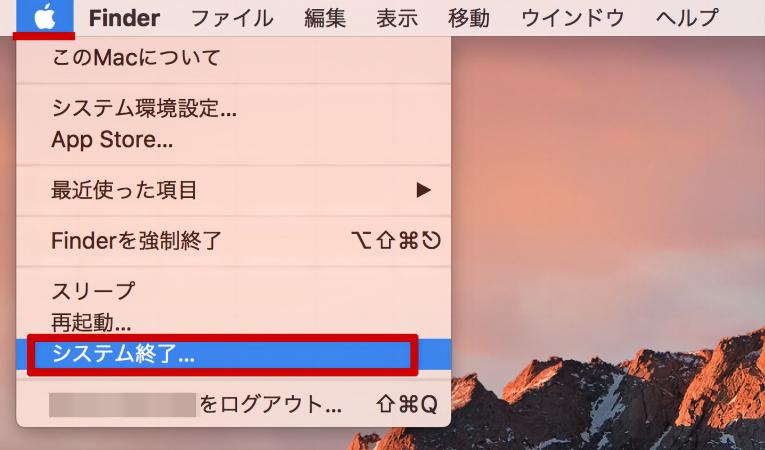
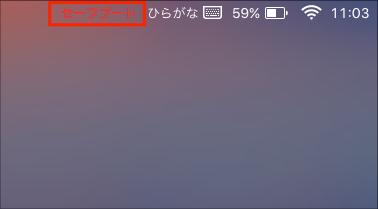
対処法7:Appleまたはパソコン修理専門会社に依頼しよう
macOSのアップデートができない場合は、Appleまたはパソコン修理専門会社に依頼するのもおすすめです。macOSの原因を追究して、アップデートができない原因を突き止めて対処してくれます。
パート3:macOSをアップデートするときの注意点
macOSをアップデートするときの注意点は、以下の通りです。
バックアップを取る:macOSのアップデートを行うことで以前のデータやアプリが使用できなくなる可能性があります。バックアップを取っておかないと万が一の時が起きた時に復旧できなくなるので注意しましょう。
十分なストレージの容量を確保する:空き容量の不足でアップデートできなくなるようなことにならないために、事前に十分な空き容量を確保することが大切です。
ディスクを修復する:エラーが頻繁に出るようであれば、ディスクの修復も行いましょう。ディスクの故障はアップデートにも大きな影響が出てしまうので、先にディスクの修復を行うことが大切です。
さいごに
いかがでしたでしょうか。macOSのアップデートができない原因は、空き容量が足りていない、最新アップデートと互換性がない、接続が不安定になっているなど、いくつか考えられます。空き容量が足りていない場合は、不要なファイルを削除したり、ストレージを拡張したりすることで解決できます。
また、空き容量を増やす方法の1つとして、Tenorshareが提供するTenorshare Cleamioを活用して効率良く空き容量を増やしていくのがおすすめです。重複ファイルを削除することで、空き容量を効率的に増やすことができます。
macOSのアップデートができない場合は、上記の対処法を試してみてください。それでもアップデートができない場合は、Appleのサポートに問い合わせてみてください。
PC向け
安全的なダウンロード
MAC向け
安全的なダウンロード


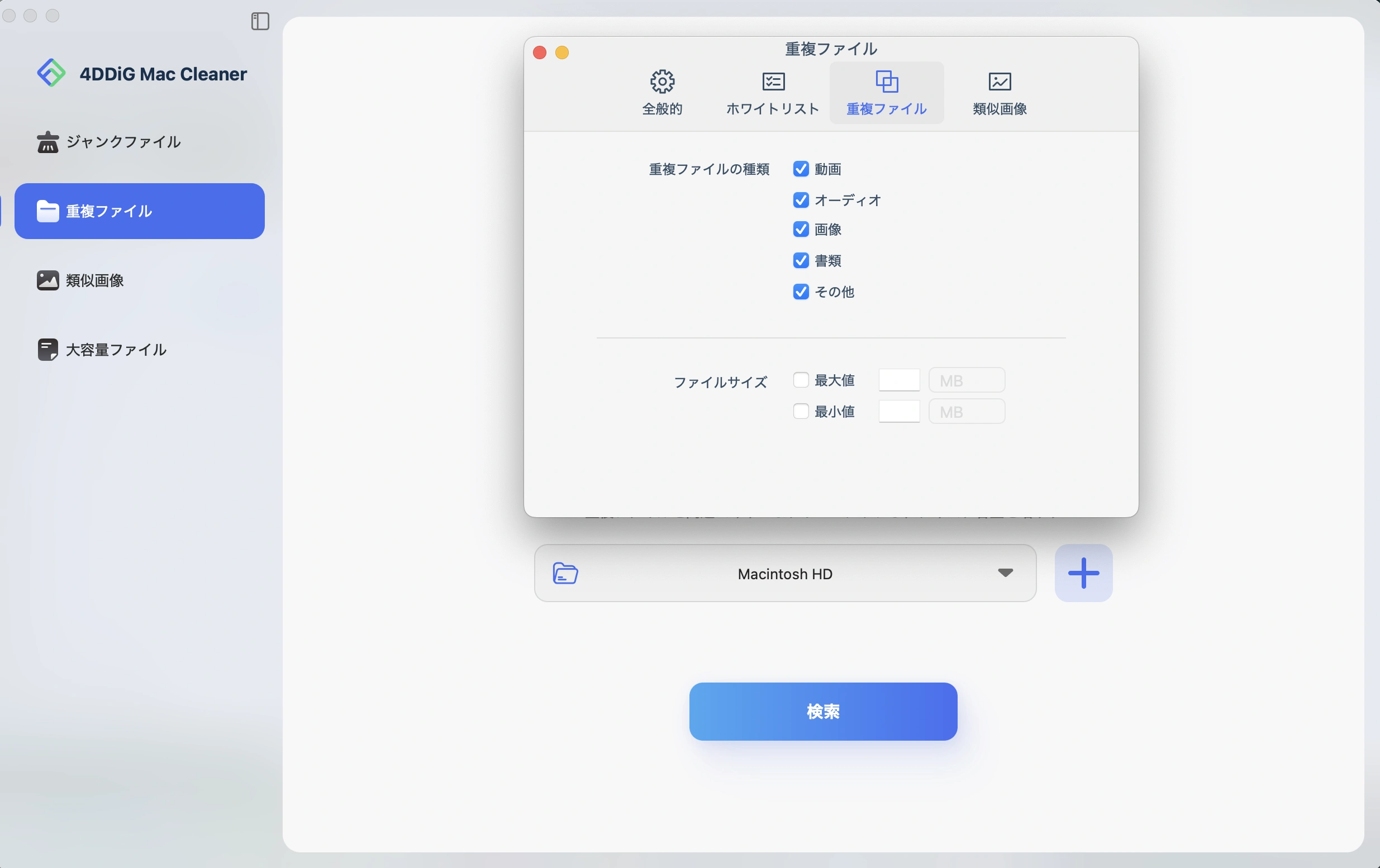
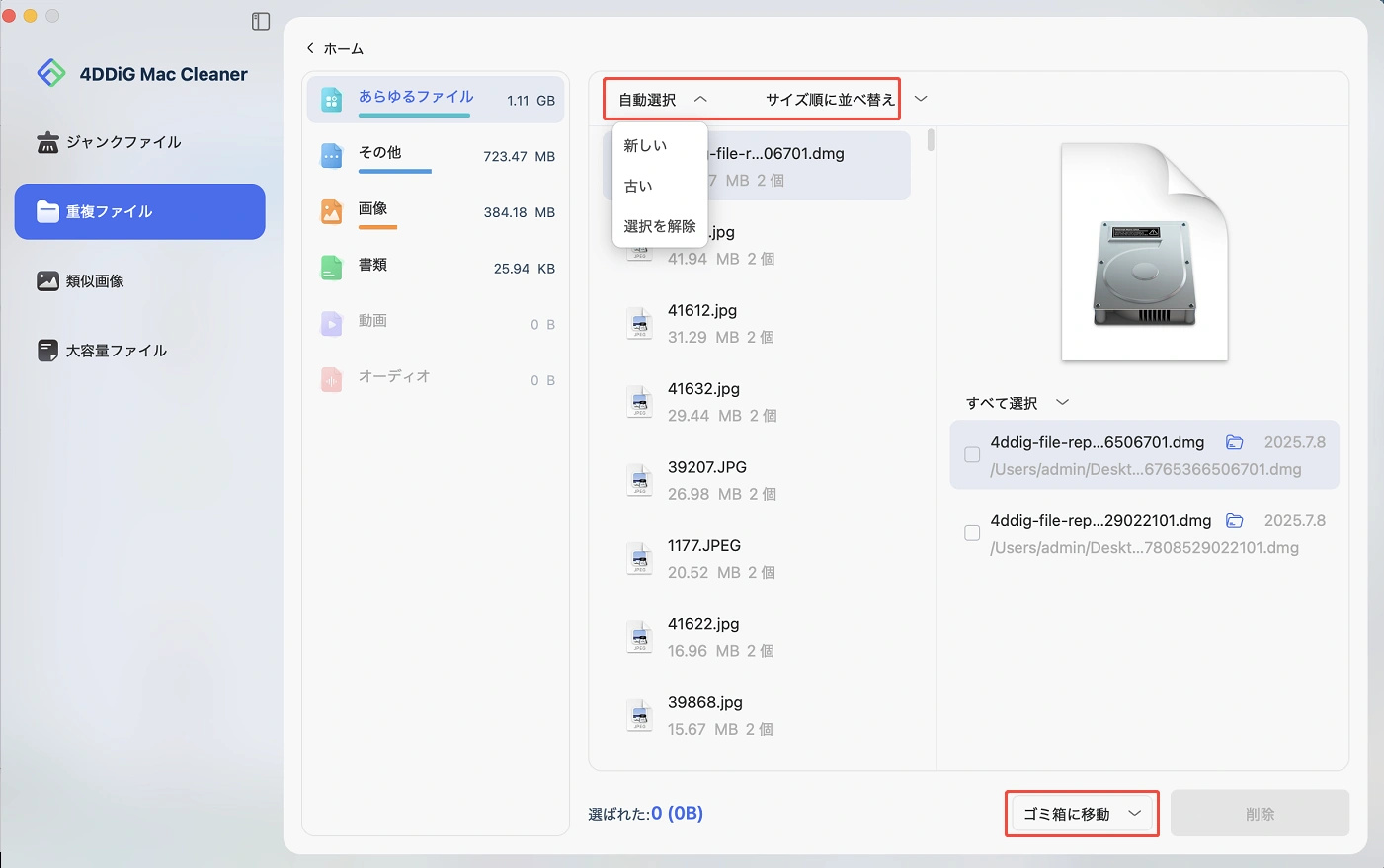
 ChatGPT
ChatGPT
 Google AI モード
Google AI モード
 Perplexity
Perplexity
 Grok
Grok



